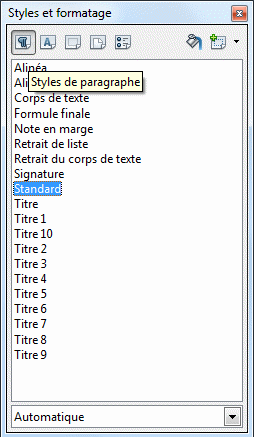Difference between revisions of "FR/Documentation/AOO4 User Guides/FR Writer/Styles"
m |
|||
| (One intermediate revision by one other user not shown) | |||
| Line 2: | Line 2: | ||
= Les Styles = | = Les Styles = | ||
| − | Dans Writer, presque tout peut être associé à un style. Il y a des styles de paragraphe, les styles de caractère, cadre, | + | Dans Writer, presque tout peut être associé à un style. Il y a des styles de paragraphe, les styles de caractère, de cadre, de page et les styles de liste. Le "Styliste" est un outil pour l'administration, il est disponible en tant que volet sur la [http://translate.google.com/translate?hl=fr&prev=_t&sl=en&tl=fr&u=http://wiki.openoffice.org/wiki/Documentation/UserGuide/UI%23Side_bar#Side_bar barre latérale] ou en fenêtre autonome ( F11 ou '''Format →''' '''Styles et mise en forme '''). |
| − | + | Ouvrir l'éditeur des Styles et formatage affiche les catégories mentionnées aux cinq boutons en haut à gauche | |
[[Image:FR_Writer_html_m55147aa9.gif]] | [[Image:FR_Writer_html_m55147aa9.gif]] | ||
| Line 14: | Line 14: | ||
Les deux boutons situés à droite sont respectivement: | Les deux boutons situés à droite sont respectivement: | ||
| − | * ''' | + | * '''Mode de Remplissage par le Format ''': utile d'appliquer le même style à plusieurs points. Sélection d'un style dans la liste (par exemple, un style de caractère), le curseur se transforme en un "pot de peinture" avec lesquels il est possible de "peindre" le style sélectionné à différents points dans le document. Pour quitter ce mode, appuyez ESC ou cliquez à nouveau sur le bouton de format de remplissage. |
* Le dernier bouton à droite est un menu avec trois options: | * Le dernier bouton à droite est un menu avec trois options: | ||
| − | ** '''Nouveau style de la sélection ''': avec ce bouton, | + | ** '''Nouveau style de la sélection ''': avec ce bouton, en formattant manuellement un texte et en sélectionnant le résultat, il est possible de définir rapidement un nouveau style. |
** '''Mise à jour de style ''': modifier le format à la main, par exemple sur un paragraphe ou un cadre particulier, en sélectionnant cette option le style correspondant sera mis à jour pour inclure les modifications manuelles. | ** '''Mise à jour de style ''': modifier le format à la main, par exemple sur un paragraphe ou un cadre particulier, en sélectionnant cette option le style correspondant sera mis à jour pour inclure les modifications manuelles. | ||
** '''Charger les styles ''': ouvre un menu pour charger les styles définis dans d'autres documents ou modèles. | ** '''Charger les styles ''': ouvre un menu pour charger les styles définis dans d'autres documents ou modèles. | ||
| Line 28: | Line 28: | ||
## [[FR/Documentation/AOO4_User_Guides/FR_Writer/Styles/List | Les styles de liste]] | ## [[FR/Documentation/AOO4_User_Guides/FR_Writer/Styles/List | Les styles de liste]] | ||
<nowiki>[[Category:FR/Documentation]]</nowiki> | <nowiki>[[Category:FR/Documentation]]</nowiki> | ||
| + | [[Category:FR/Projet documentation]] | ||
Latest revision as of 06:56, 3 October 2013
 Cette page est à un stade de PROJET.
Cette page est à un stade de PROJET.
Les Styles
Dans Writer, presque tout peut être associé à un style. Il y a des styles de paragraphe, les styles de caractère, de cadre, de page et les styles de liste. Le "Styliste" est un outil pour l'administration, il est disponible en tant que volet sur la barre latérale ou en fenêtre autonome ( F11 ou Format → Styles et mise en forme ).
Ouvrir l'éditeur des Styles et formatage affiche les catégories mentionnées aux cinq boutons en haut à gauche
Pour chaque catégorie une liste des styles disponibles est présentée. Il est possible de filtrer la liste avec le menu sur la partie inférieure de la fenêtre, sélectionner par exemple entre "Tous les styles", "styles appliqués", "Styles personnalisés" (styles définis par l'utilisateur), etc
Avec un double-clic sur un style dans la liste, il sera appliqué à la position du curseur.
Les deux boutons situés à droite sont respectivement:
- Mode de Remplissage par le Format : utile d'appliquer le même style à plusieurs points. Sélection d'un style dans la liste (par exemple, un style de caractère), le curseur se transforme en un "pot de peinture" avec lesquels il est possible de "peindre" le style sélectionné à différents points dans le document. Pour quitter ce mode, appuyez ESC ou cliquez à nouveau sur le bouton de format de remplissage.
- Le dernier bouton à droite est un menu avec trois options:
- Nouveau style de la sélection : avec ce bouton, en formattant manuellement un texte et en sélectionnant le résultat, il est possible de définir rapidement un nouveau style.
- Mise à jour de style : modifier le format à la main, par exemple sur un paragraphe ou un cadre particulier, en sélectionnant cette option le style correspondant sera mis à jour pour inclure les modifications manuelles.
- Charger les styles : ouvre un menu pour charger les styles définis dans d'autres documents ou modèles.
Pour une analyse plus approfondie sur ces sujets, consultez les pages suivantes:
[[Category:FR/Documentation]]